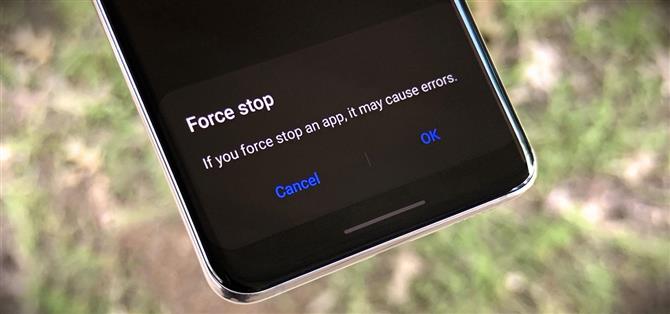Quando un’app funziona correttamente, vai alla sua pagina Informazioni app in Impostazioni e premi il pulsante “Forza arresto”. E poiché tutto il software ha dei bug, questa è piuttosto la funzione utile. Ma ora che l’app Impostazioni Samsung ha subito un restyling con l’aggiornamento di Android 10 e One UI 2, potresti avere problemi a trovare questa opzione.
Quindi questo è uno da archiviare sotto “Se fosse un serpente, ti avrebbe morso.” Quando ti trovi nella pagina Informazioni app, il pulsante “Force Stop” è ancora lì: è stato appena trasferito in una barra delle schede nella parte inferiore che si fonde con lo scenario. Ma non sentirti male per averlo perso. Prima era un pulsante prominente nella parte superiore della pagina e ora è un elemento dell’interfaccia utente che è facile da trascurare, in particolare quando è in modalità oscura.
- Da non perdere: abilita i nuovi gesti di Android 10 sul tuo Samsung Galaxy


Una volta che ti sarai abituato alla nuova posizione per i pulsanti, tuttavia, scoprirai sicuramente quanto sono facili da accedere, soprattutto con una sola mano, grazie alla loro posizione più comoda. E poiché i controlli sono ora impostati, puoi immediatamente agire e forzare l’arresto o la disinstallazione di un’app problematica senza dover scorrere verso l’alto nella parte superiore della pagina.

 (1) Pagina di informazioni sull’app in una UI 2. (2) Stessa pagina in una UI.
(1) Pagina di informazioni sull’app in una UI 2. (2) Stessa pagina in una UI.
Vuoi aiutare a supportare Android Come e ottenere molto su alcune nuove e dolci tecnologie? Scopri tutte le offerte sul nuovo Android How Shop.
Immagine di copertina, schermate e GIF di Amboy Manalo / Android How